Como cancelar conta do Evernote
Como cancelar conta do Evernote? Criou uma conta no programa que não está usando e não quer deixar dados salvos? A seguir explicamos como excluir a conta Evernote permanentemente, cancelar assinatura e desautorizar no Google, caso tenha usado a conta para login no serviço.
Evernote é um software para anotações, organização e arquivamento criado pela Evernote Corporation. Atualmente disponível para quase todas as plataformas, faltando Linux, o Evernote possui quase 200 milhões de usuários espalhados pelo mundo.
Como cancelar conta grátis do Evernote
Se você tem assinatura, primeiro cancele a assinatura (explicado aqui) e somente depois prossiga com processo de exclusão de conta.
Infelizmente o Evernote não disponibiliza a exclusão automática de conta. Eles explicam na ajuda do site que você pode desativar a conta mas caso queira remover email e nome de usuário, primeiro deve solicitar a exclusão do email e nome de usuário junto ao suporte e depois seguir com o processo de desativação da conta. Mas atenção! Ao desativar uma conta nenhuma nota é excluída e o email não fica disponível para uso em outra conta, o email fica preso à conta desativada.
Portanto se tiver certeza que quer cancelar a conta, primeiro apague todas suas notas e cadernos ou faça backup caso queira guardá-los. No Evernote Web basta passar o cursor do mouse em cima e clicar no símbolo da lixeira que aparece do lado direito, já no Evernote Desktop clique com o botão direito do mouse em cima do caderno ou nota e selecione “Excluir”. As notas e cadernos serão jogados na Lixeira, lembre-se de esvaziar a lixeira para excluir tudo!!!
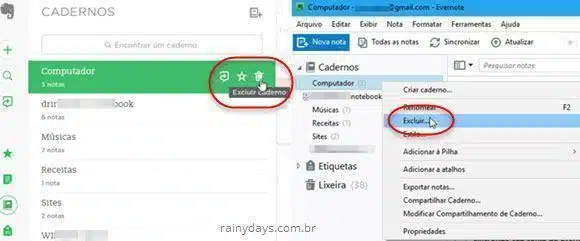
Caso não queira que seu email fique preso à esta conta desativada, você pode modificá-lo entrando nas configurações de “Perfil” e clicando em “Alterar endereço de email original”. Depois o Evernote enviará um email de confirmação para este novo email com um link para confirmar a troca.
Solicitando remoção de nome e email
Quando terminar solicite a remoção de nome de usuário e email ao suporte Evernote entrando em help.evernote.com/hc/pt-br/requests/new, selecione “Minha conta” e depois “Desativar conta”.
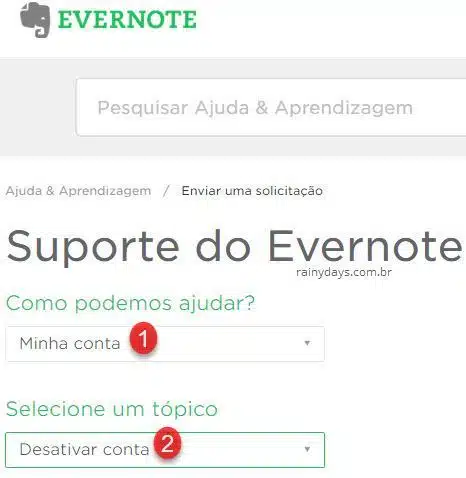
Vão aparecer algumas dicas de como excluir a conta. Desça na tela toda e clique em “Submeta um ticket”. Digite seu email, em assunto escreva “Excluir nome de usuário e email” (escreva sem aspas) e descrição escreva algo como “Por favor, excluir meu email e nome de usuário pois quero desativar a conta permanentemente” (escreva sem aspas). Quando terminar clique em “Enviar”.
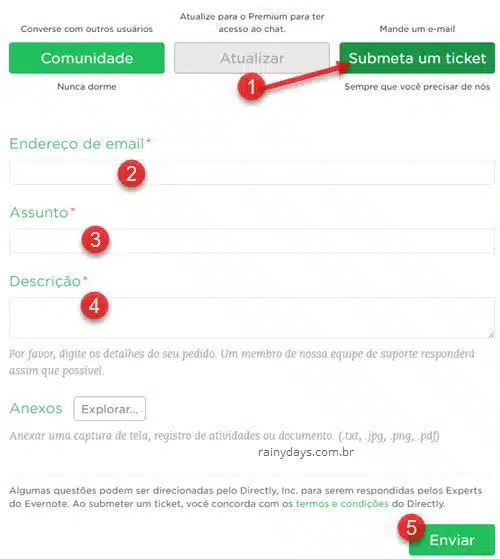
Desativando a conta
Não precisa aguardar resposta da solicitação. Logo em seguida desative sua conta entrando neste link direto de desativação www.evernote.com/Deactivate.action. Selecione o quadradinho “Sim, desejo desativar a minha conta” e clique em “Desativar conta”.
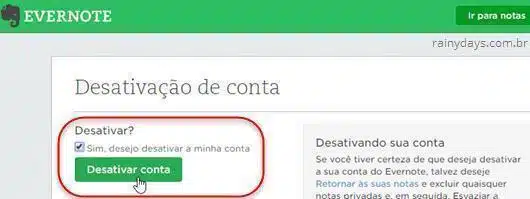
Quando a conta for desativada, você será desconectado do Evernote e não poderá mais usar a conta. Seus dados serão apagados e não poderão ser reutilizados para uma nova conta.
Cancelar conta paga Premium
Caso queira guardar seus cadernos e anotações, faça backup dos dados antes de cancelar assinatura, pois você perderá acesso a eles quando a conta for revertida para Basic.
Depois faça login no “Resumo de conta” do Evernote Web www.evernote.com/Settings.action. Clique em “Gerenciar assinatura” que aparecerá embaixo de “Evernote Premium” dentro de “Nível da conta”.
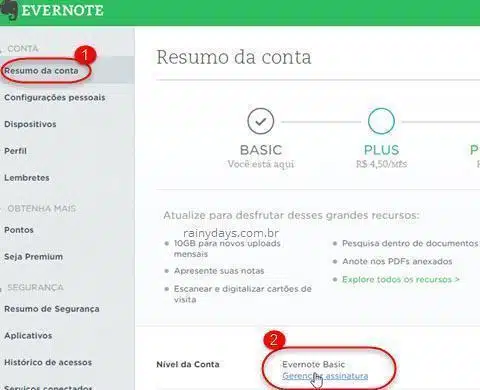
Selecione a opção “Evernote Basic”, a assinatura será alterada para básica quando terminar o ciclo de cobrança atual. Depois você poderá desativar a conta como explicado acima.
Desautorizar no Google
Se você usou a conta do Google para login no serviço, lembre-se de revogar permissão de acesso do Evernote na sua conta Google. Veja nosso post explicando como desautorizar sites e apps nas configurações do Google.

Um Comentário
Comentários estão fechados.